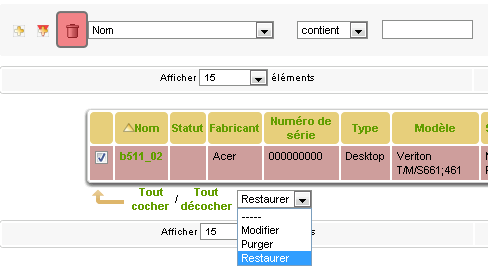Table des matières
Gestion des éléments matériels : l'inventaire
La liste des matériels
Le menu Inventaire permet d'accéder à plusieurs types d'éléments :

Vous visualisez les matériels affectés à l'entité sur laquelle vous êtes positionné.
En cliquant sur un matériel, vous pouvez visualiser le détail des informations enregistrées.

La modification des informations
En cliquant sur un composant en particulier, on peut le modifier ou le supprimer.
On peut ajouter un ou plusieurs composants à un ordinateur (à partir d'une liste de type de composants prédéfinie comme “carte réseau”, “processeur”, etc. ).
Toute suppression ou ajout d'un composant sera automatiquement historisée.
Pour certains types de composants, il est possible de spécifier une caractéristique spécifique (la capacité d'un disque dur par exemple). Lorsque l'on clique sur les onglets, les écrans correspondants aux différentes rubriques s'ajoutent les uns au dessous des autres. L'onglet “Tous” affiche tous les écrans.
Pour chaque fiche, il est notamment aussi possible :
- de modifier les caractéristiques : dans ce cas, le système verrouille le champ de manière à ce qu'il ne soit plus mis à jour à partir d'OCS (il est possible de le déverrouiller) ;
- de visualiser toutes les modifications apportées à la description du matériel (onglet “Historique”) ;
- d'ajouter des informations (comme des liens, des notes, des documents, des contrats, etc)
L'ajout d'un équipement
La mise à jour de GLPI avec de nouveau équipements se fait plusieurs manières :
- en récupérant de manière automatique les informations collectées par OCS Inventory-NG ;
- en récupérant de manière automatique les informations grâce au plugin FusionInventory et aux agents FusionInventory installés sur les postes clients ;
- en réalisant un scan du réseau ; il faudra cependant compléter les informations recueillies.
- en renseignant directement GLPI si les informations nécessaires ne peuvent pas être récupérées par les méthodes précédentes.
L'ajout d'un équipement dans GLPI
L'ajout d'un équipement dans GLPI peut se faire directement ou en utilisant des gabarits. Les gabarits définissent des configurations standards du parc ce qui permet ensuite d'ajouter rapidement un grand nombre d'éléments quasi identiques.
Exemple : si on dispose de plusieurs commutateurs cisco Catalyst 2960, il est préférable de créer un gabarit, avec le fabricant, le modèle, le nombre de ports, etc. et il n'y aura plus qu'à saisir les champs spécifiques à un matériel (sachant que les nom et numéro d'inventaire peuvent être saisis automatiquement en s'incrémentant). ==== Remplissage et incrémentation automatique de certains champs==== Le système de remplissage et d'incrémentation automatique est disponible pour les champs marqués par “*”. Ces champs sont remplis automatiquement à la création si le champ correspondant dans le gabarit contient une chaîne de formatage de la forme <XXX####X> (il existe d'autres symboles) : * < et > en début et fin du format indiquent qu'il s'agit d'un format ; * X représente un caractère quelconque ; * # : emplacement du numéro à incrémenter (nombre de chiffres égal au nombre de #). Exemple : <MiniPC-##>
Création d'un gabarit / ajout d'un équipement
Vous devez avoir au moins un profil Technicien.
- lors de la saisie des informations dans les différents champs, cliquez sur les croix associées à un champ pour accéder directement aux menus permettant de créer les différents types, modèles, et autres s'il n'apparaissent pas dans la liste déroulante.
Suppression d'un équipement
Lors de la suppression d'un équipement, d'un gabarit ou d'un autre objet géré par GLPI, cet élément est mis dans la corbeille. Cela permet de récupérer l'information en cas d'erreur.
La purge de la corbeille efface définitivement l'élément.
Pour visualiser la corbeille cliquer sur l’icône Corbeille :

Il est alors possible de sélectivement de purger ou de restaurer un élément.